Brother Innov-is I User Manual
Browse online or download User Manual for Sewing machines Brother Innov-is I. Brother Innov-is I Benutzerhandbuch [en] [ru]
- Page / 376
- Table of contents
- BOOKMARKS


- Bedienungsanleitung 1
- Warenzeichen 2
- EINFÜHRUNG 3
- WICHTIGE SICHERHEITSHINWEISE 3
- MALTA UND ZYPERN 5
- NETZSPANNUNG 5
- WARNSCHILD 6
- BESONDERE FUNKTIONEN 8
- Nähen von Nutzstichen 11
- Nähen von Buchstaben 11
- Maschinelle Stickerei 11
- Kapitel 1 Vorbereitungen 11 12
- Kapitel 3 Nutzstiche 77 12
- Kapitel 5 Sticken 181 13
- Kapitel 7 MY CUSTOM STITCH 13
- (Mein Stichdesign) 313 13
- Kapitel 8 Anhang 325 13
- Maschine 15
- Nadel- und Nähfußbereich 16
- Stickeinheit 17
- Funktionstasten 17
- Verwendung des Zubehörfaches 18
- Verwendung des Zubehörkoffers 18
- Aufbewahren von Spulenclips 19
- Mitgeliefertes Zubehör 19
- Sonderzubehör 22
- Vorbereitungen 25
- EIN-/AUSSCHALTEN DER MASCHINE 26
- LCD-BILDSCHIRM 28
- ■ Nutzstiche-Bildschirm 29
- USB-Schnittstelle 32
- ■ Verwendung einer USB-Maus 33
- ■ Anklicken einer Taste 34
- ■ Seiten wechseln 34
- Stickeinstellungen 38
- Kategorie zu sehen 47
- Verwendung der Funktion 48
- „Nähanleitung“ 48
- Verwendung der 49
- Mustererklärungsfunktion 49
- EINFÄDELN DES UNTERFADENS 51
- Einsetzen der Spule 57
- Heraufholen des Unterfadens 59
- EINFÄDELN DES OBERFADENS 60
- Zwillingsnadelmodus 63
- Verwenden von Garn, das sich 67
- AUSWECHSELN DES NÄHFUSSES 68
- Anbringen des 69
- Stoffobertransports 69
- AUSWECHSELN DER NADEL 70
- Grundlagen des Nähens 73
- Nähen eines Stiches 74
- Kurven nähen 76
- Ändern der Nährichtung 77
- Nähen von dicken Stoffen 77
- Nähen von dünnen Stoffen 78
- Nähen von Stretchstoffen 79
- ■ Oberfaden ist zu straff 82
- ■ Oberfaden ist zu locker 82
- NÜTZLICHE FUNKTIONEN 83
- Verwendung des Kniehebels 85
- eingestellt sein 86
- (Automatischer Nähfußdruck) 87
- Nadelposition – Stichposition 88
- Sperren des Bildschirms 88
- AUSWÄHLEN VON NUTZSTICHEN 92
- Auswählen eines Stiches 93
- ■ Speichern von Einstellungen 95
- ■ Abrufen von Einstellungen 96
- Nadelposition 99
- VORSICHT 100
- NÄHEN VON STICHMUSTERN 102
- Kappnaht 103
- Fertige Kappnaht 104
- Zickzackstiche 105
- Elastischer Zickzackstich 107
- Überwendlingstich 108
- Nutzstiche 109
- Quilten 113
- Anmerkung 115
- ■ Zusammenfügen 116
- ■ Quilten 116
- ■ Quilten mit Satinstichen 118
- Drücken Sie , um den 124
- Freihandnähmodus zu beenden 124
- Blindstiche 125
- Applikationen 127
- Muschelsäume 128
- Bogennähte 129
- Wabenstiche 130
- Hexenstich 131
- Annähen von Bändern oder 131
- Gummibändern 131
- Hohlsaum 133
- Einstufige Knopflöcher 135
- ■ Nähen von Stretchstoffen 138
- Vierstufige Knopflöcher 139
- ■ Stopfen 141
- Verriegeln 143
- Annähen von Knöpfen 145
- ■ Annähen von Ösenknöpfen 146
- Kantennähen 152
- (Beispiel: ) 157
- Buchstaben-/Dekorstiche 159
- AUSWAHL VON STICHMUSTERN 160
- ■ Musterauswahl-Bildschirme 161
- ■ Löschen von Buchstaben 164
- Beispiel: 165
- Änderung von Einstellungen 167
- EDITIEREN VON STICHMUSTERN 169
- Ändern der Stichmustergröße 171
- Ändern der Stichmusterlänge 171
- Vertikale Spiegelung des 171
- Stickbildes 171
- Musters („W“) zurück 173
- Überprüfen des Stichbildes 174
- Drücken Sie , um zum 175
- Wählen Sie 177
- Drücken Sie 177
- Stichmuster 178
- Kombinieren horizontal 179
- Kombinieren von Stichmustern 179
- ■ Weitere Beispiele 182
- ■ Verwendbare Stichdatentypen 183
- ■ Wenn der Speicher voll ist 186
- USB-Medien 188
- Computer 189
- Speicher der Maschine 190
- Laden von USB-Medien 191
- Laden vom Computer 193
- Kapitel 5 195
- Sticken Schritt für Schritt 196
- Anbringen der Stickeinheit 198
- AUSWAHL VON STICKMUSTERN 200
- Stickmuster 201
- Griechische Buchstabenmuster 201
- Brother „Exclusives“ 202
- Quilt-Stickmuster 202
- Auswählen von Stickmustern/ 203
- Nutzstich-Stickmuster 203
- Auswahl von Buchstabenmustern 204
- Auswahl von Umrandungen 206
- Auswahl von Stickmustern von 209
- USB-Medien/Computer 209
- NÄHBILDSCHIRMANZEIGE 210
- ■ Tastenfunktionen 211
- VORBEREITEN DES STOFFES 212
- ■ Einspannen des Stoffes 215
- EINSETZEN DES STICKRAHMENS 218
- ■ Abnehmen des Stickrahmens 219
- BESTIMMEN DER STICKPOSITION 220
- Überprüfen der Stickposition 223
- STICKEN EINES STICKMUSTERS 226
- Auswahl eines Musters 232
- Ausgabe von Hintergrundbild 233
- ■ Verwendung eines USB-Kabels 234
- Drucken von Hintergrund und 235
- Musterpositionierblatt 235
- Stickmuster 236
- Wenn der Unterfaden 237
- Wenn der Faden während 238
- Wieder von vorne beginnen 239
- ÄNDERUNGEN AN DER STICKEREI 241
- Einstellen der zweiten 242
- Spulenkapsel (ohne 242
- Schraubenmarkierung) 242
- (FARBENENDE ABSCHNEIDEN) 243
- Automatisches Fadentrimmen 244
- (SPRUNGSTICHE ABSCHNEIDEN) 244
- Einstellen der 245
- Stickgeschwindigkeit 245
- Ändern der Garnfarben 245
- ÄNDERN VON MUSTERN 248
- Stickmuster und Nadel 249
- Ändern der Größe 250
- Drehen des Musters 251
- Horizontale Spiegelung des 252
- Ändern der Stichdichte 253
- Umrandungen) 253
- Ändern der Farben von 254
- Buchstabenmustern 254
- Sticken von verbundenen 255
- Buchstaben 255
- Ununterbrochenes Sticken 257
- (einfarbig) 257
- ■ Tajima-Stickdaten (.dst) 259
- ■ Warenzeichen 259
- Speichern von Stickdaten auf 263
- STICKANWENDUNGEN 270
- Sticken von geteilten 273
- Stickmustern 273
- Editieren von Stickmustern 275
- BESCHREIBUNG DER FUNKTIONEN 276
- AUSWAHL DER MUSTER 277
- EDITIEREN VON MUSTERN 281
- Verschieben des Musters 283
- Ändern der Mustergröße 284
- Löschen von Mustern 285
- Ändern der Anordnung des 285
- Buchstabenmusters 285
- Ändern der 286
- Buchstabenzwischenräume 286
- Reduzieren der 287
- Trennen von 288
- Buchstabenkombinationen 288
- Ändern der Farben einzelner 289
- Ändern der Garnfarbe 292
- Erzeugen einer individuellen 293
- Garnfarbentabelle 293
- ■ Hinzufügen einer Farbe zur 296
- Entwerfen von wiederholten 298
- Wiederholmusters 300
- ■ Setzen von Garnmarkierungen 303
- Muster duplizieren 304
- Nach dem Editieren 304
- KOMBINIEREN VON MUSTERN 305
- ■ Auswahl von 307
- Stickmusterkombinationen 307
- „Stickmuster“ auf Seite 213 308
- VERSCHIEDENE STICKFUNKTIONEN 309
- Erstellen einer Applikation 310
- Kapitel 7 327
- EIN STICHMUSTER ENTWERFEN 328
- EINGEBEN DER STICHDATEN 330
- ■ Verschieben eines Punktes 333
- ■ Einfügen neuer Punkte 334
- SPEICHERFUNKTIONEN 336
- Abrufen von gespeicherten 337
- Stichdesigns 337
- Kapitel 8 339
- PFLEGE UND WARTUNG 340
- Der Touchscreen funktioniert 343
- FEHLERDIAGNOSE 344
- FEHLERMELDUNGEN 349
- ■ Akustischer Alarm 356
- SPEZIFIKATIONEN 357
- Aktualisierung mit USB-Medien 358
- Aktualisierung mit einem 359
- STICHEINSTELLUNGSTABELLE 361
Summary of Contents
Computergestützte Stick- und NähmaschineBedienungsanleitungProduct Code (Produktcode): 882-W01/W02
viiiVERWENDUNGSMÖGLICHKEITEN FÜR DIESE MASCHINEVorbereitungenEinführung in die Hauptelemente und BildschirmeGrundlagen des NähensEinführung in die Vor
NÄHEN VON STICHMUSTERN86 Ausrichten des Stoffes mit dem Vertikalstich-Ausrichtfuß „V“Halten Sie beim Nähen den rechten Rand des Stoffes so, dass er m
NÄHEN VON STICHMUSTERNNutzstiche873hSetzen Sie die Spulenkapsel in ihrer Originalposition ein und bringen Sie die Stichplattenabdeckung an.iWählen Sie
NÄHEN VON STICHMUSTERN88AbnäheraWählen Sie und setzen Sie den Nähfuß „J“ ein.bNähen Sie am Anfang des Abnähers einen Rückwärtsstich und dann vom bre
NÄHEN VON STICHMUSTERNNutzstiche893cZiehen Sie Unter- und Oberfaden ca. 50 mm(ca.1-15/16 Zoll) heraus (siehe Seite 45).a Oberfadenb Unterfadenc ca. 50
NÄHEN VON STICHMUSTERN90eFalten Sie die längere Saumzugabe um die kürzere und nähen Sie die Faltenkante.a Linke SeiteFertige Kappnahta VorderseiteBies
NÄHEN VON STICHMUSTERNNutzstiche913Zickzackstiche Zickzackstiche eignen sich als Überwendlingstich, für Applikationen, Patchwork und viele andere Anwe
NÄHEN VON STICHMUSTERN92 Patchwork (für Quilts) Falten Sie die Nahtzugabe des Stoffes um, legen Sie ihn auf den unteren Stoff und nähen Sie ihn so fe
NÄHEN VON STICHMUSTERNNutzstiche933Elastischer Zickzackstich Der elastische Zickzackstich eignet sich zum Annähen von Bändern, als Überwendlingstich,
NÄHEN VON STICHMUSTERN94Überwendlingstich Zum Versäubern von Säumen und Nähten von Röcken oder Hosen sowie zum Versäubern von Kanten. Verwenden Sie de
NÄHEN VON STICHMUSTERNNutzstiche953 Überwendlingstich unter Verwendung von Nähfuß „J“ aWählen Sie ein Stichmuster und setzen Sie den Nähfuß „J“ ein.b
ixBENUTZUNG DIESES HANDBUCHSIn Kapitel 1 und 2 werden Nähanfängern, die die Nähmaschine zum ersten Mal benutzen, die grundlegenden Funktionen der Nähm
NÄHEN VON STICHMUSTERN96 Überwendlingstich unter Verwendung des KantenabschneidersMit dem Kantenabschneider kann beim Umsäumen die Stoffkante abgesch
NÄHEN VON STICHMUSTERNNutzstiche973ePositionieren Sie den Kantenabschneider so, dass der Kantenabschneiderstift mit der Kerbe im Nähfußhalter ausgeric
NÄHEN VON STICHMUSTERN98iSenken Sie den Nähfuß und beginnen Sie.→ Ein Saumzuschlag wird geschnitten, während der Stich genäht wird. Nähen von Geradst
NÄHEN VON STICHMUSTERNNutzstiche993Quilten Das Nähen von Quilts (Steppdecken) ist mit dieser Nähmaschine leicht und bequem. Beim Nähen eines Quilts we
NÄHEN VON STICHMUSTERN100Quilt-Punktierstich Hintergrund-Quilten7,00(1/4)1,00 - 7,0(1/16 - 1/4)1,6(1/16)1,0 - 4,0(1/16 - 3/16)NEINÜberwendlingstich El
NÄHEN VON STICHMUSTERNNutzstiche1013Patchwork-Stich (Links)Patchwork-Stich 6,5 mm (ca. 1/4 Zoll) Saumzugabe links1,5(1/16)0,0 - 7,0(0 - 1/4)2,0(1/16)0
NÄHEN VON STICHMUSTERN102 Zusammenfügen Das Zusammennähen zweier Stoffteile wird als Zusammenfügen bezeichnet. Achten Sie darauf, dass Sie beim Zusch
NÄHEN VON STICHMUSTERNNutzstiche1033 Applikationen aÜbertragen Sie das Muster auf den Applikationsstoff und schneiden Sie es mit einem Saumzuschlag v
NÄHEN VON STICHMUSTERN104Mit der Applikationstechnik können Sie Applikationen wie die unten dargestellten Bilder anbringen. Quilten mit Satinstichen
NÄHEN VON STICHMUSTERNNutzstiche1053Beispiel: Ändern der BreitehStellen Sie die Stichbreitensteuerung nach dem Nähen auf „AUS“. Freihand-QuiltenBeim
INHALTxINHALTEINFÜHRUNG ...iWICHTIGE SICHERHEITSHINWEISE...iBESONDERE FUNKTIONE
NÄHEN VON STICHMUSTERN106cAktivieren Sie mit den Freihandnähmodus der Maschine.→ Die Taste erscheint als , der Quiltfuß wird auf die notwendige Höh
NÄHEN VON STICHMUSTERNNutzstiche1073hDrücken Sie , um den Freihandnähmodus zu beenden.→ Drehen Sie das Handrad zum Heben des Transporteurs in Ihre Ri
NÄHEN VON STICHMUSTERN108bWählen Sie einen Stich aus.cEntfernen Sie den Nähfußhalter (siehe Seite 55).dBringen Sie den offenen Nähfuß „O“ zum Freihand
NÄHEN VON STICHMUSTERNNutzstiche1093aWählen Sie .bAktivieren Sie mit den Freihandnähmodus der Maschine.→ Die Taste erscheint als , der Quiltfuß wi
NÄHEN VON STICHMUSTERN110gNähen Sie um das Motiv herum, indem Sie das Maß des Quilfußes als Orientierung benutzen.a 6,4 mm (ca. 1/4 Zoll)Fertiges Proj
NÄHEN VON STICHMUSTERNNutzstiche1113Blindstiche Sichern Sie die Unterkanten von Röcken und Hosen mit einem Blindstich. Es gibt zwei Arten von Blindsti
NÄHEN VON STICHMUSTERN112eFalten Sie die Naht auseinander und legen Sie den Stoff mit der linken Seite nach oben.* Seitenansichta Stoffrückseiteb Heft
NÄHEN VON STICHMUSTERNNutzstiche1133 Wenn die Nadel die Falte zu stark erfasstDie Nadel befindet sich zu weit links.Drücken Sie , um die Stichbreite
NÄHEN VON STICHMUSTERN114 Applikationen mit scharfen Kurven Halten Sie die Maschine an und positionieren Sie die Nadel knapp außerhalb der Applikatio
NÄHEN VON STICHMUSTERNNutzstiche1153dSetzen Sie den Nähfuß „J“ ein. Nähen Sie so, dass die Nadel knapp neben dem Stoffrand einsticht.a Nadeleinstichpo
INHALTxi12345678Speichern von Stichmustern in den Speicher der Maschine ... 1
NÄHEN VON STICHMUSTERN116QuiltFür ein als „Crazy Quilting“ bezeichnetes dekoratives Aussehen können folgende Sticharten auf dem umgebügelten Saumzusch
NÄHEN VON STICHMUSTERNNutzstiche1173gNähen Sie über die Zwischenräume mit einem der oben gezeigten Dekorstichmuster. hZiehen Sie die Geradstichfäden h
NÄHEN VON STICHMUSTERN118cNähen Sie zwei Geradstichreihen auf der Stoffvorderseite und ziehen Sie dann am Unterfaden, um die gewünschten Kräusel zu er
NÄHEN VON STICHMUSTERNNutzstiche1193Hohlsaum Saumnähte (1) (Sternstich) Für Tischdecken, dekorative Säume von Bekleidung und Dekorstichen an Vorders
NÄHEN VON STICHMUSTERN120dDrücken Sie die Taste , um ein Spiegelbild des Stichmusters zu erstellen.eRichten Sie die ersten Nadeleinstichpunkte auf de
NÄHEN VON STICHMUSTERNNutzstiche1213Einstufige Knopflöcher Mit einstufigen Knopflöchern können Sie ein Knopfloch herstellen, das der Größe des Knopfes
NÄHEN VON STICHMUSTERN122Einstufige Knopflöcher werden von der Vorderseite des Nähfußes zur Rückseite genäht, wie im Folgenden gezeigt wird.a Verstärk
NÄHEN VON STICHMUSTERNNutzstiche1233eSenken Sie den Knopflochhebel so, dass er sich hinter dem Metallhaken am Knopflochfuß befindet.a Knopflochhebela
NÄHEN VON STICHMUSTERN124 Nähen von Stretchstoffen Wenn Sie auf Stretchstoffen mit oder ein Knopfloch nähen, legen Sie eine Kordel in den Knopflo
NÄHEN VON STICHMUSTERNNutzstiche1253Vierstufige KnopflöcherMit allen diesen 4 Stichen können Sie vierstufige Knopflöcher nähen. Wenn Sie vierstufige K
INHALTxiiReinigen des Greifergehäuses...326Reinigen des Fadenabschneiders im Spulenkapselbereich ...327Info
NÄHEN VON STICHMUSTERN126bSetzen Sie den Nähfuß „N“ ein und wählen Sie den Stich , um die linke Seite des Knopfloches zu nähen.cDrücken Sie die Taste
NÄHEN VON STICHMUSTERNNutzstiche1273 Stopfen Stich zum Reparieren und Stopfen.Stopfen wird durch Nähen von der Vorderseite des Nähfußes zur Rückseite
NÄHEN VON STICHMUSTERN128cKontrollieren Sie die Nadeleinstichposition, senken Sie den Nähfuß und achten Sie darauf, dass der Oberfaden unter dem Knopf
NÄHEN VON STICHMUSTERNNutzstiche1293Verriegeln Mit Verriegelungen können Sie Bereiche verstärken, die stark abgenutzt werden, wie z. B. die Ecken von
NÄHEN VON STICHMUSTERN130eSenken Sie den Knopflochhebel so, dass er sich hinter dem Metallhaken am Knopflochfuß befindet.a Metallhaken fHalten Sie das
NÄHEN VON STICHMUSTERNNutzstiche1313Annähen von Knöpfen Mit der Maschine können Knöpfe mit 2 oder 4 Löchern angenäht werden.aWählen Sie .→ Der Transp
NÄHEN VON STICHMUSTERN132 Annähen von Knöpfen mit vier LöchernNähen Sie zuerst die beiden vorderen Knopflöcher an. Heben Sie danach den Nähfuß an, sc
NÄHEN VON STICHMUSTERNNutzstiche1333ÖsenStich zum Einfassen von Ösen an Gürteln u. Ä.aWählen Sie oder .bWählen Sie mit auf der Stichlängen- oder
NÄHEN VON STICHMUSTERN134Nähen in verschiedene Richtungen (Geradstich und Zickzackstich) Zum Befestigen von Flicken, Abzeichen u. Ä. an Hosenbeinen, H
NÄHEN VON STICHMUSTERNNutzstiche1353fWählen Sie und nähen Sie Naht „4“ wie dargestellt. → Die Naht wird mit dem Anfangspunkt von Naht 1 verbunden.Ei
HAUPTELEMENTE UND IHRE BEDIENUNG1HAUPTELEMENTE UND IHRE BEDIENUNGNachfolgend werden die Hauptelemente der Näh- und Stickmaschine und ihre Funktion bes
NÄHEN VON STICHMUSTERN136cDrücken Sie den Saumzuschlag auseinander und bringen Sie den Reißverschluss mit einer Heftnaht auf beiden Seiten in der Mitt
NÄHEN VON STICHMUSTERNNutzstiche1373bSetzen Sie den Nähfuß „J“ ein, und nähen Sie Geradstiche bis zur Reißverschlussgabelung. Heften Sie dann bis zur
NÄHEN VON STICHMUSTERN138iSchließen Sie den Reißverschluss, drehen Sie den Stoff auf die andere Seite und nähen Sie eine Heftnaht.a Vorderseite des Ro
NÄHEN VON STICHMUSTERNNutzstiche1393aWählen Sie einen Stich.* Kantennähen mit Hilfe der eingebauten Kamera kann nicht mit Mustern ausgeführt werden, i
NÄHEN VON STICHMUSTERN140dLegen Sie das Kanten-Kontrastblatt auf die Stichplattenabdeckung.Richten Sie die Führungslinien am Kanten-Kontrastblatt mit
NÄHEN VON STICHMUSTERNNutzstiche1413gLegen Sie den Stoff unter den Nähfuß.hSchieben Sie den Stoff zum Kantennähen an die gewünschte Position. Position
NÄHEN VON STICHMUSTERN142Wenn die Stoffkantenmarkierungslinie nicht erscheintDie eingebaute Kamera kann die Stoffkante nicht erkennen.Drücken Sie un
NÄHEN VON STICHMUSTERNNutzstiche1433Beispiel: Bei Auswahl eines Geradstiches(Beispiel: ) a Mittlere Nadelpositionb Nahtc Stoffkanted Breite der Kanten
NÄHEN VON STICHMUSTERN144mWenn zwischen 1 und 2 cm (ca. 3/8 und 3/4 Zoll) von der Stoffkante entfernt genäht wird, hält die Maschine automatisch an un
Kapitel 4Buchstaben-/DekorsticheAUSWAHL VON STICHMUSTERN...146
HAUPTELEMENTE UND IHRE BEDIENUNG2Nadel- und Nähfußbereicha KnopflochhebelDer Knopflochhebel wird zusammen mit dem einstufigen Knopflochfuß zur Herstel
AUSWAHL VON STICHMUSTERN146AUSWAHL VON STICHMUSTERNDrücken Sie die Taste und dann , um den Bildschirm unten anzuzeigen. a Dekorsticheb 7-mm-Dekorst
AUSWAHL VON STICHMUSTERNBuchstaben-/Dekorstiche1474 Musterauswahl-Bildschirme Es gibt 9 Kategorien Buchstaben-/Dekorstiche. Wenn eine Seitenzahl, wie
AUSWAHL VON STICHMUSTERN148Auswahl von Dekorstichmustern/7-mm-Dekorstichmuster/Satinstichmuster/7-mm-Satinstichmuster/Kreuzstich/Dekorative Nutzstichm
AUSWAHL VON STICHMUSTERNBuchstaben-/Dekorstiche1494cDrücken Sie und geben Sie „B“ ein.dDrücken Sie und geben Sie „lue“ ein.eDrücken Sie für ein
AUSWAHL VON STICHMUSTERN150gDrücken Sie und geben Sie „ky“ ein.* Wenn Sie mit der Eingabe von Buchstaben in einer anderen Schriftart fortfahren möch
AUSWAHL VON STICHMUSTERNBuchstaben-/Dekorstiche1514bStellen Sie mit den Buchstabenabstand ein.* Drücken Sie , um den Buchstabenabstand zu vergröß
NÄHEN VON STICHMUSTERN152NÄHEN VON STICHMUSTERNNähen eines schönen Abschlusses Um ein schönes Ergebnis beim Nähen von Buchstaben- oder Dekorstichmuste
NÄHEN VON STICHMUSTERNBuchstaben-/Dekorstiche1534eHalten Sie die Maschine mit der Taste „Start/Stopp“ an. fDrücken Sie die Taste „Rückwärts/Vernähen“,
NÄHEN VON STICHMUSTERN154bSetzen Sie den Nähfuß „N“ ein und nähen Sie das Muster. cVergleichen Sie das genähte Muster mit unten abgebildeten richtigen
EDITIEREN VON STICHMUSTERNBuchstaben-/Dekorstiche1554EDITIEREN VON STICHMUSTERN TastenfunktionenMit Hilfe der Editierfunktionen können Sie genau den
HAUPTELEMENTE UND IHRE BEDIENUNG3Stickeinheita StickarmDer Wagen bewegt den Stickrahmen beim Sticken automatisch. (Seite 184)b Freigabeknopf (unter de
EDITIEREN VON STICHMUSTERN156Nr. Anzeige Tastenname Erläuterung Seitea Größe der MusterdarstellungAnzeige der ungefähren Größe des ausgewählten Muster
EDITIEREN VON STICHMUSTERNBuchstaben-/Dekorstiche1574Ändern der StichmustergrößeWahlen Sie ein Muster und drücken Sie die Taste , um die Größe des Mu
EDITIEREN VON STICHMUSTERN158Horizontale Spiegelung des Stickbildes Um eine horizontale Spiegelung des Stickbildes zu erstellen, wählen Sie ein Stichm
EDITIEREN VON STICHMUSTERNBuchstaben-/Dekorstiche1594Zurückkehren an den Anfang des MustersBeim Nähen von Buchstaben- oder Dekorstichmustern können Si
EDITIEREN VON STICHMUSTERN160Überprüfen des StichbildesSie können ein Stichbild in der ungefähren Größe des ausgewählten Stiches am Bildschirm anzeige
EDITIEREN VON STICHMUSTERNBuchstaben-/Dekorstiche1614eDrücken Sie , um zum Ausgangsbildschirm zurückzukehren.Anmerkung• Wenn das Nähfußsymbol angezei
STICHMUSTERKOMBINATIONEN162STICHMUSTERKOMBINATIONENViele verschiedene Stichmuster, wie z. B. Buchstabenstiche, Kreuzstiche, Satinstiche oder mit der F
STICHMUSTERKOMBINATIONENBuchstaben-/Dekorstiche1634bWählen Sie . cDrücken Sie .→ Der Stichauswahl-Bildschirm wird wieder angezeigt. dDrücken Sie .e
STICHMUSTERKOMBINATIONEN164fDrücken Sie die Taste , um das Muster ununterbrochen zu nähen.gDrücken Sie .Kombinieren großer und kleiner Stichmuster B
STICHMUSTERKOMBINATIONENBuchstaben-/Dekorstiche1654Kombinieren horizontal gespiegelter Stichmuster Beispiel:aDrücken Sie .bWählen Sie erneut und dr
HAUPTELEMENTE UND IHRE BEDIENUNG4Verwendung des ZubehörfachesHeben Sie die Deckel des Zubehörfachs, um das Zubehörfach zu öffnen.Verwendung des Zubehö
STICHMUSTERKOMBINATIONEN166bWählen Sie erneut und drücken Sie dann dreimal .→ Die Länge des Bildes ist auf eingestellt.cDrücken Sie .→ Das einge
STICHMUSTERKOMBINATIONENBuchstaben-/Dekorstiche1674aDrücken Sie .bDrücken Sie .→ Das nächste Stichmuster wird nach rechts versetzt.cDrücken Sie die
STICHMUSTERKOMBINATIONEN168 Weitere BeispieleDrücken Sie → → → → .Drücken Sie → → → → → → → → .Drücken Sie → → → .Drüc
VERWENDEN DER SPEICHERFUNKTIONBuchstaben-/Dekorstiche1694VERWENDEN DER SPEICHERFUNKTIONVorsichtsmaßnahmen bei der Verwendung von StichdatenBeachten Si
VERWENDEN DER SPEICHERFUNKTION170 Warenzeichen• Secure Digital (SD) Card ist ein eingetragenes Warenzeichen der SD Card Association.• CompactFlash is
VERWENDEN DER SPEICHERFUNKTIONBuchstaben-/Dekorstiche1714Speichern von Stichmustern in den Speicher der MaschineHäufig verwendete Stichmuster können S
VERWENDEN DER SPEICHERFUNKTION172 Wenn der Speicher voll istWird der folgende Bildschirm beim Versuch, ein Muster zu speichern, angezeigt, ist für da
VERWENDEN DER SPEICHERFUNKTIONBuchstaben-/Dekorstiche1734dDrücken Sie .* Wenn Sie das Stichmuster nicht löschen wollen, drücken Sie .→ Die Maschine
VERWENDEN DER SPEICHERFUNKTION174Speichern von Stichmustern auf USB-MedienStecken Sie zum Senden von Stichmustern von der Maschine auf ein USB-Medium
VERWENDEN DER SPEICHERFUNKTIONBuchstaben-/Dekorstiche1754cDrücken Sie .* Drücken Sie , um ohne Speichern zum Ausgangsbildschirm zurückzukehren.→ Der
HAUPTELEMENTE UND IHRE BEDIENUNG5Die beiden Nähfußaufbewahrungsfächer können ganz praktisch im Zubehörfach untergebracht werden.a Platz zur allgemeine
VERWENDEN DER SPEICHERFUNKTION176cDrücken Sie .dDrücken Sie .* Drücken Sie , um ohne Speichern zum Ausgangsbildschirm zurückzukehren.→ Das Stichmus
VERWENDEN DER SPEICHERFUNKTIONBuchstaben-/Dekorstiche1774bWählen Sie ein Stichmuster zum Laden aus.* Wenn nicht das ganze gespeicherte Stichmuster ang
VERWENDEN DER SPEICHERFUNKTION178cFalls ein Unterordner existiert, um zwei oder mehr Stichmuster einem USB-Medium zuzuordnen, drücken Sie , und das S
VERWENDEN DER SPEICHERFUNKTIONBuchstaben-/Dekorstiche1794Laden vom ComputeraStecken Sie das USB-Kabel in die entsprechenden USB-Anschlussbuchsen am Co
VERWENDEN DER SPEICHERFUNKTION180fDrücken Sie . * Drücken Sie die Taste , um das Stichmuster zu löschen. Das Muster wird vom Ordner „Wechseldatenträ
Kapitel 5StickenBEVOR SIE MIT DEM STICKEN BEGINNEN ... 182Sticken Schritt für Schritt ...18
BEVOR SIE MIT DEM STICKEN BEGINNEN182BEVOR SIE MIT DEM STICKEN BEGINNENSticken Schritt für Schritt Führen Sie die nachfolgenden Schritte aus, um die M
BEVOR SIE MIT DEM STICKEN BEGINNENSticken1835Setzen Sie den Stickfuß „W“ ein Drücken Sie → → → → in dieser Reihenfolge, um ein Videobeispiel z
BEVOR SIE MIT DEM STICKEN BEGINNEN184gHalten Sie den Stickfuß mit der rechten Hand fest und ziehen Sie mit der linken Hand die Nähfußhalterschraube mi
BEVOR SIE MIT DEM STICKEN BEGINNENSticken1855cSchalten Sie den Netzschalter ein. → Die folgende Meldung wird angezeigt.dDrücken Sie . → Der Stickarm
WarenzeichenFlashFX® is a registered trademark of Datalight, Inc.FlashFX® Copyright 1998-2007 Datalight, Inc.U.S.Patent Office 5,860,082/6,260,156Flas
HAUPTELEMENTE UND IHRE BEDIENUNG612345 678 9 10111213141516 17 18 19 20 21 2223 24 25 26 27 28 2930 31 32 33 34 35 3637 38 39 40 41 4243* 44*45* 46* 4
AUSWAHL VON STICKMUSTERN186AUSWAHL VON STICKMUSTERN Urheberrechtliche Information Die in der Nähmaschine und auf den Stickkarten gespeicherten Muster
AUSWAHL VON STICKMUSTERNSticken1875 Stickmuster-Auswahlbildschirme Diese Maschine hat 7 Stickmuster-Kategorien. Wenn eine Seitenzahl, wie z. B. ers
AUSWAHL VON STICKMUSTERN188 Brother „Exclusives“ Altmodische Stickmuster Monogramme Neue europäische Stickmuster Japanische Stickmuster Quilt-Stick
AUSWAHL VON STICKMUSTERNSticken1895Auswählen von Stickmustern/Brother „Exclusives“/Griechische Buchstabenmuster/Blumenalphabet/Nutzstich-StickmusteraT
AUSWAHL VON STICKMUSTERN190eNächster Schritt „NÄHBILDSCHIRMANZEIGE“ auf Seite 196, zum Sticken des Musters.* Um zur Auswahl eines anderen Stickmusters
AUSWAHL VON STICKMUSTERNSticken1915dDrücken Sie und geben Sie „B“ ein.* Wenn Sie die Größe der Buchstaben ändern möchten, wählen Sie den betreffende
AUSWAHL VON STICKMUSTERN192hDrücken Sie und geben Sie „ky“ ein.iDrücken Sie . → Der Nähbildschirm wird angezeigt. jNächster Schritt „NÄHBILDSCHIRMA
AUSWAHL VON STICKMUSTERNSticken1935bDrücken Sie zur Auswahl der gewünschten Umrandung die Taste mit dem betreffenden Muster im oberen Teil des Bildsch
AUSWAHL VON STICKMUSTERN194Auswahl von Stickkartenmustern Stickerei-Kartenleser (optional erhältlich) und USB-Kartengerät*• Verwenden Sie nur einen S
AUSWAHL VON STICKMUSTERNSticken1955Auswahl von Stickmustern von USB-Medien/ComputerZum Laden von Stickmustern von einem Computer oder USB-Medium, sieh
HAUPTELEMENTE UND IHRE BEDIENUNG753 5455** 5657 58 59**In manchen Ländern oder Regionen nicht im mitgelieferten Zubehör enthalten; ist aber optional e
NÄHBILDSCHIRMANZEIGE196NÄHBILDSCHIRMANZEIGEa Anzeige des Nähfußcodes. Setzen Sie für alle Stickarbeiten den Stickfuß „W“ ein. Wenn das Nähfußsymbol im
NÄHBILDSCHIRMANZEIGESticken1975 TastenfunktionenMit Hilfe dieser Tasten können Sie die Mustergröße ändern, das Muster drehen usw.Nr. Anzeige Tastenna
VORBEREITEN DES STOFFES198VORBEREITEN DES STOFFESAnbringen von Aufbügelvlies (Unterlegmaterial) am Stoff Um ein optimales Ergebnis zu erzielen, benutz
VORBEREITEN DES STOFFESSticken1995bBügeln Sie das Stickunterlegvlies auf die linke Stoffseite. a Verbindungsseite des Unterlegmaterials b Stoff (linke
VORBEREITEN DES STOFFES200Einspannen des Stoffes in den Stickrahmen StickrahmentypenEs können auch andere optionale Stickrahmen verwendet werden. We
VORBEREITEN DES STOFFESSticken2015 Einspannen des StoffesDrücken Sie → → → → in dieser Reihenfolge, um ein Videobeispiel zum Einspannen des St
VORBEREITEN DES STOFFES202eStellen Sie die Rahmeneinstellschraube in ihre ursprüngliche Position zurück. Benutzung der Stickschablone Wenn Sie das Mu
VORBEREITEN DES STOFFESSticken2035Sticken von kleinen Stoffteilen oder von Ecken Benutzen Sie zum Sticken ein Stickunterlegvlies, um dem Stoff mehr Ha
EINSETZEN DES STICKRAHMENS204EINSETZEN DES STICKRAHMENSDrücken Sie → → → → in dieser Reihenfolge, um ein Videobeispiel zum Einsetzen des Stick
EINSETZEN DES STICKRAHMENSSticken2055 Abnehmen des StickrahmensaHeben Sie den Rahmensicherungshebel an.bZiehen Sie den Stickrahmen zu sich heran.
HAUPTELEMENTE UND IHRE BEDIENUNG8SonderzubehörAnmerkung• Benutzen Sie ausschließlich das für diese Maschine empfohlene Zubehör.• Die Schraube für den
BESTIMMEN DER STICKPOSITION206BESTIMMEN DER STICKPOSITIONDas Muster wird in der Regel in der Mitte des Stickrahmens positioniert. Wenn die Position de
BESTIMMEN DER STICKPOSITIONSticken2075bWählen Sie das Muster und drücken Sie dann und anschließend .→ Ein Fenster erscheint, mit dem der Bereich mit
BESTIMMEN DER STICKPOSITION208dDrücken Sie .eDie folgende Meldung wird angezeigt. Drücken Sie .→Die eingebaute Kamera sucht zunächst automatisch nac
BESTIMMEN DER STICKPOSITIONSticken2095fEs wird ein Erinnerungshinweis angezeigt. Entfernen Sie den Stickpositions-Aufkleber vom Stoff und drücken Sie
BESTIMMEN DER STICKPOSITION210bDrücken Sie in die Taste für die Position, die Sie überprüfen möchten.a Gewählte Position→ Die Nadel bewegt sich auf
BESTIMMEN DER STICKPOSITIONSticken2115bDrücken Sie die Taste , um den in der Vorschau verwendeten Rahmen zu wählen. * Abgeblendete Rahmen können nich
STICKEN EINES STICKMUSTERS212STICKEN EINES STICKMUSTERSSticken eines schönen Abschlusses Die Erstellung einer schönen Stickerei hängt von vielen Fakto
STICKEN EINES STICKMUSTERSSticken2135 Stick-Stichplattenabdeckung Je nach Art des Stoffes, des Unterlegmaterials und des Stickgarnes kann es unter be
STICKEN EINES STICKMUSTERS214bSenken Sie den Stickfuß und drücken Sie die Taste „Start/Stopp“, um die Maschine zu starten. Drücken Sie nach 5-6 Stiche
STICKEN EINES STICKMUSTERSSticken2155Stickmuster, die Applikationen enthalten Bei einigen Mustern wird innerhalb des Musters eine Applikation eingenäh
HAUPTELEMENTE UND IHRE BEDIENUNG9Verwendung des GarnrollenständersDer mitgelieferte Garnrollenständer ist nützlich bei der Verwendung von Garnrollen m
STICKEN EINES STICKMUSTERS216fTragen Sie eine dünne Schicht Stoffkleber oder Spraykleber auf die Rückseite des Applikationsstückes auf und kleben Sie
DRUCKEN UND STICKEN (KOMBINIEREN VON STICKMUSTERN UND GEDRUCKTEN DESIGNS)Sticken2175DRUCKEN UND STICKEN (KOMBINIEREN VON STICKMUSTERN UND GEDRUCKTEN D
DRUCKEN UND STICKEN (KOMBINIEREN VON STICKMUSTERN UND GEDRUCKTEN DESIGNS)218Auswahl eines MustersMuster, bei denen Stickmuster und gedruckte Designs k
DRUCKEN UND STICKEN (KOMBINIEREN VON STICKMUSTERN UND GEDRUCKTEN DESIGNS)Sticken2195Ausgabe von Hintergrundbild und PositionierungsbildGeben Sie mit H
DRUCKEN UND STICKEN (KOMBINIEREN VON STICKMUSTERN UND GEDRUCKTEN DESIGNS)220cWählen Sie mit den Primär-USB-Anschuss (oben), an den das USB-Medium an
DRUCKEN UND STICKEN (KOMBINIEREN VON STICKMUSTERN UND GEDRUCKTEN DESIGNS)Sticken2215cDrücken Sie .→ Zwei Dateien des Hintergrundbildes und eine Datei
DRUCKEN UND STICKEN (KOMBINIEREN VON STICKMUSTERN UND GEDRUCKTEN DESIGNS)222dWenn Sie ein Transferpapier zum Aufbügeln verwenden, übertragen Sie das B
EINSTELLUNGEN WÄHREND DES STICKENSSticken2235EINSTELLUNGEN WÄHREND DES STICKENSWenn der Unterfaden aufgebraucht ist Wenn der Unterfaden während des St
EINSTELLUNGEN WÄHREND DES STICKENS224Wenn der Faden während des Stickens reißt aDrücken Sie zum Anhalten der Maschine die Taste „Start/Stopp“. bWenn d
EINSTELLUNGEN WÄHREND DES STICKENSSticken2255Wieder von vorne beginnen aDrücken Sie .bDrücken Sie .→ Der Stickrahmen bewegt sich, um die Nadel in di
HAUPTELEMENTE UND IHRE BEDIENUNG10cSetzen Sie die zwei Garnrollenstifte in die zwei Löcher des Garnrollenständersockels ein.dÖffnen Sie die obere Abde
EINSTELLUNGEN WÄHREND DES STICKENS226cSetzen Sie den Stickrahmen ein und drücken Sie .→ Der Nähbildschirm, der vor dem Abschalten der Maschine angeze
ÄNDERUNGEN AN DER STICKEREISticken2275ÄNDERUNGEN AN DER STICKEREIEinstellen der FadenspannungBeim Sticken sollte die Oberfadenspannung so eingestellt
ÄNDERUNGEN AN DER STICKEREI228 Oberfaden ist zu lockerDie Spannung des Oberfadens ist zu gering und verursacht einen zu lockeren Unterfaden. Auf der
ÄNDERUNGEN AN DER STICKEREISticken2295 Unterfaden ist zu lockerMan sieht ein wenig vom Unterfaden auf der Vorderseite des Stoffes.a Vorderseiteb Link
ÄNDERUNGEN AN DER STICKEREI230Automatisches Fadentrimmen (SPRUNGSTICHE ABSCHNEIDEN)Die Fadentrimmfunktion schneidet automatisch die überschüssigen F
ÄNDERUNGEN AN DER STICKEREISticken2315Einstellen der StickgeschwindigkeitaDrücken Sie und .bIm Anzeigebereich „Max. Stickgeschwindigkeit“ können S
ÄNDERUNGEN AN DER STICKEREI232dWenn die Garnnummer angezeigt wird, verwenden Sie , um aus den sechs unten aufgeführten Stickgarnmarken auszuwähle
ÄNDERUNGEN AN DER STICKEREISticken2335* Für den optionalen Stickrahmen.a Stickbereich des extragroßen Rahmens [30 cm × 20 cm (12 Zoll × 8 Zoll)]b Mitt
ÄNDERN VON MUSTERN234ÄNDERN VON MUSTERNÄndern der Stickposition Verwenden Sie , um das Muster in die von dem Pfeil angezeigte Richtung zu bewegen. Mi
ÄNDERN VON MUSTERNSticken2355Stickmuster und Nadel ausrichtenBeispiel: Ausrichten der linken unteren Ecke eines Stickmusters und der NadelaMarkieren S
Kapitel 1VorbereitungenEIN-/AUSSCHALTEN DER MASCHINE...12LCD-BILDSCHIRM...14 Bildschirm-Startseite ...
ÄNDERN VON MUSTERN236cDrücken Sie .a Startpositionb Diese Taste wird zum Ausrichten von verbundenen Buchstaben verwendet (siehe Seite 241).→ Die Nade
ÄNDERN VON MUSTERNSticken2375a Größe des StickmusterscDrücken Sie , um zum Ausgangsbildschirm zurückzukehren. Drehen des MustersaDrücken Sie .bWähle
ÄNDERN VON MUSTERN238* Drücken Sie die Taste , um die ursprüngliche Ausrichtung wiederherzustellen.a DrehwinkelcDrücken Sie , um zum Ausgangsbildsch
ÄNDERN VON MUSTERNSticken2395Ändern der Stichdichte (nur alphabetische Zeichen und Umrandungen) Für einige alphabetische Buchstabenmuster und Umrandun
ÄNDERN VON MUSTERN240Ändern der Farben von Buchstabenmustern Bei kombinierten alphabetischen Buchstabenmustern kann jeder einzelne Buchstabe in einer
ÄNDERN VON MUSTERNSticken2415Sticken von verbundenen BuchstabenGehen Sie wie unten beschrieben vor, wenn Sie in einer Reihe stehende verbundene Buchst
ÄNDERN VON MUSTERN242eDrücken Sie .fSchalten Sie mit die Fadenabschneidefunktion aus und drücken Sie dann .gDrücken Sie die Taste „Start/ Stopp“.h
ÄNDERN VON MUSTERNSticken2435mVerwenden Sie , um die Nadel dort anzusetzen, wo Sie mit dem Sticken des vorherigen Musters aufgehört haben.nDrücken Si
VERWENDEN DER SPEICHERFUNKTION244VERWENDEN DER SPEICHERFUNKTIONVorsichtsmaßnahmen bei der Verwendung von StickdatenBeachten Sie die folgenden Vorsicht
VERWENDEN DER SPEICHERFUNKTIONSticken2455 Mit den folgenden Eigenschaften verwendbare Computer und Betriebssysteme• Kompatible Modelle:IBM PC mit Sta
EIN-/AUSSCHALTEN DER MASCHINE12EIN-/AUSSCHALTEN DER MASCHINE WARNUNG• Als Stromquelle darf nur gewöhnlicher Haushaltsstrom verwendet werden. Das Verwe
VERWENDEN DER SPEICHERFUNKTION246Speichern von Stickmustern in den Speicher der MaschineSie können Stickmuster speichern, die Sie Ihren eigenen Wünsch
VERWENDEN DER SPEICHERFUNKTIONSticken2475bDrücken Sie .* Drücken Sie , um ohne Speichern zum Ausgangsbildschirm zurückzukehren.→ Der Speicherbildsch
VERWENDEN DER SPEICHERFUNKTION248cDrücken Sie .a Vom zu löschenden Muster belegter Speicherb Vom zu speichernden Muster benötigter SpeicherdDrücken S
VERWENDEN DER SPEICHERFUNKTIONSticken2495Speichern von Stickdaten auf USB-MedienStecken Sie zum Senden von Stickmustern von der Maschine auf ein USB-M
VERWENDEN DER SPEICHERFUNKTION250cDrücken Sie .* Drücken Sie , um ohne Speichern zum Ausgangsbildschirm zurückzukehren.→ Der Speicherbildschirm wird
VERWENDEN DER SPEICHERFUNKTIONSticken2515cDrücken Sie , wenn das zu speichernde Muster im Nähbildschirm dargestellt wird. dDrücken Sie .* Drücken Si
VERWENDEN DER SPEICHERFUNKTION252bDrücken Sie die Taste mit dem Muster, das Sie laden möchten.* Drücken Sie , um zum Ausgangsbildschirm zurückzukehre
VERWENDEN DER SPEICHERFUNKTIONSticken2535cFalls ein Unterordner existiert, um zwei oder mehr Stickmuster einem USB-Medium zuzuordnen, drücken Sie , u
VERWENDEN DER SPEICHERFUNKTION254Laden vom ComputeraStecken Sie das USB-Kabel in die entsprechenden USB-Anschlüsse am Computer und an der Maschine ein
VERWENDEN DER SPEICHERFUNKTIONSticken2555fDrücken Sie . → Der Nähbildschirm wird angezeigt.
EIN-/AUSSCHALTEN DER MASCHINEVorbereitungen131aSchließen Sie das Netzkabel an der entsprechenden Buchse der Maschine an und stecken Sie dann den Steck
STICKANWENDUNGEN256STICKANWENDUNGENApplikationen unter Verwendung eines Rahmenmusters (1)Sie können Applikationen unter Verwendung von Rahmenmustern i
STICKANWENDUNGENSticken2575dWählen Sie die Form des Satinstich-Rahmenmusters, die der Applikation entspricht. Sticken Sie über die Applikation und den
STICKANWENDUNGEN258cSticken Sie das gleiche Muster auf den Applikationsstoff.dNehmen Sie den Stickrahmen aus dem Stickgerät und schneiden Sie außen um
STICKANWENDUNGENSticken2595Sticken von geteilten StickmusternMit PE-DESIGN Version 7 oder höher erstellte aufgeteilte Stickmuster können gestickt werd
STICKANWENDUNGEN260dBearbeiten Sie das Muster bei Bedarf.* Einzelheiten dazu, siehe „ÄNDERN VON MUSTERN“ auf Seite 234.eDrücken Sie die Taste „Start-
Kapitel 6Editieren von StickmusternBESCHREIBUNG DER FUNKTIONEN...262AUSWAHL DER MUSTER ...263Auswählen von Stickmust
BESCHREIBUNG DER FUNKTIONEN262BESCHREIBUNG DER FUNKTIONENMit Hilfe der Stickeditierfunktionen können Sie Stick- und Buchstabenmuster miteinander kombi
AUSWAHL DER MUSTEREditieren von Stickmustern2636AUSWAHL DER MUSTERBereiten Sie die Maschine entsprechend den Hinweisen auf Seite 182 für das Sticken v
AUSWAHL DER MUSTER264Auswählen von Stickmustern/Brother „Exclusives“/Griechische Buchstabenmuster/Blumenalphabet/Nutzstich-Stickmuster/RahmenmusteraWä
AUSWAHL DER MUSTEREditieren von Stickmustern2656bWählen Sie die Schriftart und geben Sie dann die Buchstaben ein. (Beispiel: A B C D)* Siehe Seite 190
LCD-BILDSCHIRM14LCD-BILDSCHIRMNach dem Einschalten der Maschine wird der Startfilm angezeigt. Tippen Sie auf eine beliebige Bildschirmposition, um die
AUSWAHL DER MUSTER266fNach Auswahl des Layouts, drücken Sie die Taste .→ Auf dem Bildschirm erscheint die Stickeditier-Anzeige.gNächster Schritt „EDIT
EDITIEREN VON MUSTERNEditieren von Stickmustern2676EDITIEREN VON MUSTERNa Zeigt die Größe der gesamten Musterkombination an. b Zeigt die Größe des akt
EDITIEREN VON MUSTERN268 TastenfunktionenNr. Anzeige Tastenname Erläuterung Seitea Farbenpalettentaste Drücken Sie diese Taste, um die Farben des ang
EDITIEREN VON MUSTERNEditieren von Stickmustern2696Verschieben des Musters Bewegen Sie das Muster mit in die von den Pfeilen angezeigte Richtung. Dr
EDITIEREN VON MUSTERN270bWählen Sie den Winkel, um den das Muster gedreht werden soll.* Drücken Sie die Taste , um das Muster um 90 Grad nach links z
EDITIEREN VON MUSTERNEditieren von Stickmustern2716bWählen Sie die Richtung, in der das Stickmuster vergrößert werden soll.* Drücken Sie die Taste ,
EDITIEREN VON MUSTERN272bDrücken Sie die Taste mit dem Muster, das Sie sticken möchten.* Siehe Seite 265 für weitere Informationen über Layouts.→ Im B
EDITIEREN VON MUSTERNEditieren von Stickmustern2736bDrücken Sie zum Ändern des Buchstabenabstands.* Drücken Sie die Taste , um die Buchstabenzwisch
EDITIEREN VON MUSTERN274Trennen von BuchstabenkombinationenBuchstabenkombinationen können getrennt werden, um den Zeichenabstand einzustellen oder um
EDITIEREN VON MUSTERNEditieren von Stickmustern2756dDrücken Sie , um ein Muster auszuwählen, and drücken Sie dann , um die Buchstabenzwischenräume e
LCD-BILDSCHIRMVorbereitungen151 Nutzstiche-BildschirmDrücken Sie mit dem Finger am Bildschirm eine Taste, um ein Stichmuster oder eine Maschinenfunkt
EDITIEREN VON MUSTERN276Sticken von verbundenen BuchstabenGehen Sie wie unten beschrieben vor, wenn Sie in einer Reihe stehende verbundene Buchstaben
EDITIEREN VON MUSTERNEditieren von Stickmustern2776eDrücken Sie . fSchalten Sie mit die automatische Fadenabschneidefunktion aus und drücken Sie da
EDITIEREN VON MUSTERN278lDrücken Sie .mVerwenden Sie , um die Nadel dort anzusetzen, wo Sie mit dem Sticken des vorherigen Musters aufgehört haben.n
EDITIEREN VON MUSTERNEditieren von Stickmustern2796cDrücken Sie , um eine neue Farbe aus der Farbpalette auszuwählen.* Um die ursprüngliche Farbe w
EDITIEREN VON MUSTERN280aDrücken Sie im Musterbearbeitungs-Bildschirm die Taste und dann .bWählen Sie mit aus, wo eine Farbe in der benutzerdefi
EDITIEREN VON MUSTERNEditieren von Stickmustern2816cWählen Sie mit eine der Garnmarken in der Maschine.dGeben Sie mit die vierstellige G
EDITIEREN VON MUSTERN282gDrücken Sie , um zum Ausgangsbildschirm zurückzukehren. Hinzufügen einer Farbe zur benutzerdefinierten Garnfarbentabelle au
EDITIEREN VON MUSTERNEditieren von Stickmustern2836Auswählen einer Farbe aus der benutzerdefinierten GarnfarbentabelleSie können eine Farbe aus der bi
EDITIEREN VON MUSTERN284Entwerfen von wiederholten Mustern Sticken von wiederholten MusternMit der Randfunktion können Sie Stickereien mit wiederholt
EDITIEREN VON MUSTERNEditieren von Stickmustern2856dVerwenden Sie zur Wiederholung des Musters oben und zur Wiederholung des Musters unten. * Um d
EINFÜHRUNGiEINFÜHRUNGDanke, dass Sie sich für den Kauf dieser Stick- und Nähmaschine entschieden haben. Bevor Sie diese Maschine verwenden, lesen Sie
LCD-BILDSCHIRM16 TastenfunktionenNr. Anzeige Tastenname Erläuterung Seitea Nutzstichtaste Drücken Sie diese Taste zur Auswahl von Stichen, die häufig
EDITIEREN VON MUSTERN286fStellen Sie die wiederholten Muster fertig, indem Sie die Schritte c bis e wiederholen.gDrücken Sie , um die Musterwiederhol
EDITIEREN VON MUSTERNEditieren von Stickmustern2876cDrücken Sie .→ Das Wiederholmuster wird in separate Elemente zerlegt.dDrücken Sie .eVerwenden Si
EDITIEREN VON MUSTERN288
EDITIEREN VON MUSTERNEditieren von Stickmustern2896 Setzen von GarnmarkierungenDurch Sticken von Garnmarkierungen können Sie beim Sticken von Serien
EDITIEREN VON MUSTERN290Muster duplizierenaDrücken Sie .→Das Duplikat wird über das ursprüngliche Muster gesetzt.a Dupliziertes MusterNach dem Editie
KOMBINIEREN VON MUSTERNEditieren von Stickmustern2916KOMBINIEREN VON MUSTERNEditieren von kombinierten StickmusternBeispiel: Kombinieren von Buchstabe
KOMBINIEREN VON MUSTERN292dDrücken Sie . eGeben Sie mit die Buchstaben ein.* Drücken Sie , um zum vorherigen Bildschirm zurückzukehren.fWählen Sie
KOMBINIEREN VON MUSTERNEditieren von Stickmustern2936iDrücken Sie , um das Layout der Buchstaben zu ändern. Drücken Sie .* Weitere Informationen zum
KOMBINIEREN VON MUSTERN294Sticken von kombinierten MusternStickmusterkombinationen werden in der Reihenfolge gestickt, in der sie eingegeben wurden. I
VERSCHIEDENE STICKFUNKTIONENEditieren von Stickmustern2956VERSCHIEDENE STICKFUNKTIONENUnunterbrochenes Sticken (einfarbig)Ein gewähltes Muster kann an
LCD-BILDSCHIRMVorbereitungen171k Rückstelltaste Drücken Sie diese Taste, um die gespeicherten Einstellungen des aktiven Stickmusters wieder auf die St
VERSCHIEDENE STICKFUNKTIONEN296cDrücken Sie , um zum vorherigen Bildschirm zurückzukehren.dDrücken Sie .eDrücken Sie , um die Heftstich-Einstellung
VERSCHIEDENE STICKFUNKTIONENEditieren von Stickmustern2976aWählen Sie das Muster aus und bearbeiten Sie es bei Bedarf.bDrücken Sie und rufen Sie dan
VERSCHIEDENE STICKFUNKTIONEN298fDrücken Sie , um die Applikations-Einstellung auszuwählen.→ Die zur Herstellung der Applikation notwendigen Schritte
VERSCHIEDENE STICKFUNKTIONENEditieren von Stickmustern2996iNach dem Sticken des Musters fädeln Sie den Faden für die Schnittlinie ein und sticken Sie
VERSCHIEDENE STICKFUNKTIONEN300nNähen Sie mit dem für die Kontur in Schritt l eingefädelten Garn die Kontur (APPLIKATION).a Umriss der ApplikationoNac
VERSCHIEDENE STICKFUNKTIONENEditieren von Stickmustern3016cEditieren Sie das Rahmenmuster so, dass die Applikation hineinpasst.dDrücken Sie und dana
VERSCHIEDENE STICKFUNKTIONEN302Die Stickposition mit Hilfe der eingebauten Kamera einstellenDie Stickposition kann leicht mit Hilfe der in der Maschin
VERSCHIEDENE STICKFUNKTIONENEditieren von Stickmustern3036cWählen Sie aus den im Fenster angezeigten Bereichen denjenigen aus, in dem sich der Stickpo
VERSCHIEDENE STICKFUNKTIONEN304fEin Erinnerungshinweis wird angezeigt. Entfernen Sie den Stickpositions-Aufkleber vom Stoff und drücken Sie dann .* U
VERWENDEN DER SPEICHERFUNKTIONEditieren von Stickmustern3056VERWENDEN DER SPEICHERFUNKTIONBearbeitete Stickmuster können Sie genauso wie Stickmuster i
LCD-BILDSCHIRM18USB-SchnittstelleMit den USB-Anschlüssen der Maschine können Sie viele Funktionen nutzen. Schließen Sie entsprechend den Merkmalen der
DRUCKEN UND STICKEN (KOMBINIEREN VON STICKMUSTERN UND GEDRUCKTEN DESIGNS)306DRUCKEN UND STICKEN (KOMBINIEREN VON STICKMUSTERN UND GEDRUCKTEN DESIGNS)I
DRUCKEN UND STICKEN (KOMBINIEREN VON STICKMUSTERN UND GEDRUCKTEN DESIGNS)Editieren von Stickmustern3076Auswahl eines MustersMuster, bei denen Stickmus
DRUCKEN UND STICKEN (KOMBINIEREN VON STICKMUSTERN UND GEDRUCKTEN DESIGNS)308Ausgabe von Hintergrundbild und PositionierungsbildGeben Sie mit Hilfe von
DRUCKEN UND STICKEN (KOMBINIEREN VON STICKMUSTERN UND GEDRUCKTEN DESIGNS)Editieren von Stickmustern3096→ Nur zwei Dateien des Hintergrundbildes und ei
DRUCKEN UND STICKEN (KOMBINIEREN VON STICKMUSTERN UND GEDRUCKTEN DESIGNS)310Drucken von Hintergrund und MusterpositionierblattDrucken Sie die PDF-Date
DRUCKEN UND STICKEN (KOMBINIEREN VON STICKMUSTERN UND GEDRUCKTEN DESIGNS)Editieren von Stickmustern3116dWenn Sie ein Transferpapier zum Aufbügeln verw
DRUCKEN UND STICKEN (KOMBINIEREN VON STICKMUSTERN UND GEDRUCKTEN DESIGNS)312
Kapitel 7MY CUSTOM STITCH (Mein Stichdesign)EIN STICHMUSTER ENTWERFEN...314EINGEBEN DER STICHDATEN
EIN STICHMUSTER ENTWERFEN314EIN STICHMUSTER ENTWERFENMit der Funktion MY CUSTOM STITCH ™ (Mein Stichdesign) können Sie selbst entworfene Stichmuster v
EIN STICHMUSTER ENTWERFENMY CUSTOM STITCH (Mein Stichdesign)3157Beispiele für benutzerdefinierte SticheStichart123456789101112131415012182223211714129
LCD-BILDSCHIRMVorbereitungen191 Anschließen der Maschine an den ComputerMit dem mitgelieferten USB-Kabel kann die Nähmaschine an den Computer angesch
EINGEBEN DER STICHDATEN316EINGEBEN DER STICHDATEN Tastenfunktionena Dieser Bereich zeigt den Stich, der gerade entworfen wird.b Anzeige der aktuellen
EINGEBEN DER STICHDATENMY CUSTOM STITCH (Mein Stichdesign)3177aDrücken Sie und dann .bDrücken Sie .cVerwenden Sie , um an die Koordinaten des e
EINGEBEN DER STICHDATEN318eWählen Sie mit dieser Taste, ob zwischen zwei Punkten einer oder drei Stiche genäht werden sollen. * Für drei Stiche drücke
EINGEBEN DER STICHDATENMY CUSTOM STITCH (Mein Stichdesign)3197 Verschieben eines Punktes aDrücken Sie die Taste oder , um auf den zu verschieben
EINGEBEN DER STICHDATEN320cDrücken Sie oder , um den Abschnitt zu verschieben.dDrücken Sie .→ Der Abschnitt wird verschoben. Einfügen neuer Punk
EINGEBEN DER STICHDATENMY CUSTOM STITCH (Mein Stichdesign)3217cVerschieben Sie den Punkt mit .
SPEICHERFUNKTIONEN322SPEICHERFUNKTIONENSpeichern von eigenen Stichdesigns in der ListeStichmuster, die mit der Funktion MY CUSTOM STITCH™ (Mein Stichd
SPEICHERFUNKTIONENMY CUSTOM STITCH (Mein Stichdesign)3237Abrufen von gespeicherten StichdesignsaDrücken Sie .→ Es wird eine Liste mit gespeicherten S
SPEICHERFUNKTIONEN324
Kapitel 8AnhangPFLEGE UND WARTUNG ...326Reinigen des LCD-Bildschirms...
LCD-BILDSCHIRM20 Anklicken einer TasteBei angeschlossener Maus erscheint der Mauszeiger im Bildschirm. Bewegen Sie den Mauszeiger mit der Maus auf di
PFLEGE UND WARTUNG326PFLEGE UND WARTUNGReinigen des LCD-Bildschirms Wenn der LCD-Bildschirm verschmutzt ist, wischen Sie ihn mit dem beigelegten LCD-R
PFLEGE UND WARTUNGAnhang3278gEntfernen Sie Staub und Fusseln, die sich am Greifergehäuse und am Unterfadensensor und darum herum angesammelt haben, mi
PFLEGE UND WARTUNG328cEntfernen Sie mit dem Reinigungspinsel oder einem Staubsauger Staub und Fusseln, die sich am Fadenabschneider und im Spulenkapse
EINSTELLEN DER BILDSCHIRMANZEIGEAnhang3298EINSTELLEN DER BILDSCHIRMANZEIGEDer Touchscreen funktioniert nichtWenn der Touchscreen beim Berühren einer T
FEHLERDIAGNOSE330FEHLERDIAGNOSEBei kleineren Problemen mit Ihrer Nähmaschine sollten Sie zuerst die folgenden Lösungsvorschläge ausprobieren. Sollten
FEHLERDIAGNOSEAnhang3318Unterfaden reißt Spule ist falsch eingesetzt. Fädeln Sie den Unterfaden richtig ein. 43Die Spule ist verkratzt oder sie dreht
FEHLERDIAGNOSE332Stoff wird nicht korrekt transportiert Der Transporteur ist abgesenkt. Drücken Sie drehen Sie dann das Handrad, um den Transporteur
FEHLERDIAGNOSEAnhang3338Das Stickmuster gelingt nicht Faden ist verwickelt. Schneiden Sie den verwickelten Faden mit einer Schere o. Ä. durch und zie
FEHLERDIAGNOSE334Auf der Oberseite des Stoffes entstehen beim Sticken Schlingen.Die Fadenspannung ist falsch eingestellt. Stellen Sie die Fadenspannun
FEHLERMELDUNGENAnhang3358FEHLERMELDUNGENDie Maschine startet nicht, wenn sie beim Drücken der Taste „Start/Stopp“ oder Taste „Rückwärts/Vernähen“ nich
LCD-BILDSCHIRMVorbereitungen211
FEHLERMELDUNGEN336Diese Meldung erscheint, wenn im Zwillingsnadelmodus die Taste „Automatisches Einfädeln“ gedrückt wird.Diese Meldung erscheint, wenn
FEHLERMELDUNGENAnhang3378Diese Meldung erscheint, wenn bei abgesenkter Nadel eine Taste auf dem LCD-Bildschirm gedrückt wird. Diese Meldung erscheint,
FEHLERMELDUNGEN338Diese Meldung erscheint, wenn beim Wechseln der Garnfarbe die Taste gedrückt wird.Diese Meldung erscheint, wenn die Maschine währe
FEHLERMELDUNGENAnhang3398Diese Meldung erscheint, wenn die eingebaute Kamera zur Ausrichtung der Stickposition verwendet wird, der Stickpositions-Aufk
FEHLERMELDUNGEN340Diese Meldung erscheint, wenn der Motor beim Aufspulen des Unterfadens blockiert, weil der Faden sich verwickelt usw. Diese Meldung
FEHLERMELDUNGENAnhang3418Diese Meldung erscheint während der Übertragung vom/zum USB-Medium.Diese Meldung erscheint, wenn der Speicher voll ist und ei
FEHLERMELDUNGEN342 Akustischer Alarm Wird eine Prozedur falsch durchgeführt, ertönt ein akustischer Alarm, um anzuzeigen, dass ein Fehler aufgetreten
SPEZIFIKATIONENAnhang3438SPEZIFIKATIONEN* Beachten Sie bitte, dass manche Spezifikationen ohne Ankündigung geändert werden können.Benennung Spezifikat
AKTUALISIEREN DER MASCHINEN-SOFTWARE344AKTUALISIEREN DER MASCHINEN-SOFTWAREZum Laden von Softwareaktualisierungen für die Nähmaschine können Sie USB-M
AKTUALISIEREN DER MASCHINEN-SOFTWAREAnhang3458dDrücken Sie .→ Die Aktualisierungsdatei wird geladen.eEntfernen Sie das USB-Medium und schalten Sie di
LCD-BILDSCHIRM22Verwenden der Einstellungstaste Drücken Sie zur Änderung der Standardeinstellungen (Nadelstopp-Position, Stickgeschwindigkeit, Eröff
AKTUALISIEREN DER MASCHINEN-SOFTWARE346→ Die folgende Meldung wird angezeigt.eWenn die Meldung nicht mehr angezeigt wird, drücken Sie .→ Die Aktualis
STICHEINSTELLUNGSTABELLE347STICHEINSTELLUNGSTABELLEIn der nachfolgenden Tabelle sind diese Informationen für jeden Nutzstich zusammengefasst: Anwendun
STICHEINSTELLUNGSTABELLE3482-stufig genähter elastischer ZickzackstichÜberwendlingstich (Stoffe mittlerer Stärke und Stretchgewebe), Bänder und Gummis
STICHEINSTELLUNGSTABELLE349Patchwork-Stich (Mitte)Zusammenfügen/Patchwork— —2,0(1/16)0,2 - 5,0(1/64 - 3/16)NEINPatchwork-Stich (Links)Patchwork-Stich
STICHEINSTELLUNGSTABELLE350Annähen von BändernAnnähen von Bändern in Stretchstoffen4,0(3/16)0,0 - 7,0(0 - 1/4)1,0(1/16)0,2 - 4,0(1/61 - 3/16)OK( J )Ma
STICHEINSTELLUNGSTABELLE351Saumnähte Hohlsäume, Dekorsäume4,0(3/16)1,5 - 7,0(1/16 - 1/4)2,5(3/32)1,5 - 4,0(1/16 - 3/16)OK( J )Wabenmuster Hohlsäume, D
STICHEINSTELLUNGSTABELLE352Rundknopfloch mit LängsriegelKnopflöcher mit vertikaler Verriegelung auf dickem Stoff5,0(3/16)3,0 - 5,0(1/8 - 3/16)0,4(1/64
STICHEINSTELLUNGSTABELLE353Verriegeln Verstärkung an Taschenöffnungen u. Ä.2,0(1/16)1,0 - 3,0(1/16 - 1/8)0,4(1/64)0,3 - 1,0(1/64 - 1/16)NEINAnnähen vo
STICHEINSTELLUNGSTABELLE354Patchwork-Stich (Links)Patchwork-Stich6,5 mm (ca. 1/4 Zoll) Saumzugabe links1,50(1/16)0,00 - 7,00 (0 - 1/4)2,0(1/16)0,2 - 5
STICHEINSTELLUNGSTABELLE355Plattstich Dekorstich zur Befestigung von Kordeln und Plattstickerei5,00(3/16)0,00 - 7,00 (0 - 1/4)1,2(1/16)0,2 - 4,0(1/64
LCD-BILDSCHIRMVorbereitungen231Allgemeine Einstellungena Wählen Sie, ob die Nadel-Stopp-Position (die Position, in der sich die Nadel befindet, wenn d
INDEX356INDEXAAbnäher ...88AbrufenBuchstaben-/Dekorstichmuster ..
INDEX357Garnrollenständer ...9, 41, 52Geradstiche ...
INDEX358Spulenhalter (Schalter) ...39Spulenkapselreinigen ...
German882-W01/W02XE5225-1012Printed in TaiwanWeitere Informationen finden Sie unter http://solutions.brother.com für Produktsupport und Antw
LCD-BILDSCHIRM24Stickeinstellungena Auswahl aus 14 Stickrahmenanzeigen (siehe Seite 232).b Ändern der Garnfarben-Anzeige im Stickbildschirm; Garnnumme
LCD-BILDSCHIRMVorbereitungen251 Ändern der Form des Mauszeigers bei Verwendung einer USB-MausIm Einstellbildschirm kann die Form des Mauszeigers geän
WICHTIGE SICHERHEITSHINWEISEii5Besondere Vorsicht ist beim Nähen angebracht:• Achten Sie immer darauf, wo sich die Nadel gerade befindet. Verwenden Si
LCD-BILDSCHIRM26aDrücken Sie .→ Es wird der Einstellbildschirm „Nähen“ angezeigt.b Drücken Sie .→ Der Einstellbildschirm „Allgemein“ wird angezeigt.
LCD-BILDSCHIRMVorbereitungen271gDrücken Sie zur Auswahl des ersten Bildes.* Das Bild wird in einer Liste auf diesem Bildschirm angezeigt. Wählen Sie
LCD-BILDSCHIRM28 Auswählen des StartbildschirmsDer beim Einschalten der Maschine angezeigte Startbildschirm kann geändert werden.aDrücken Sie .→ Es
LCD-BILDSCHIRMVorbereitungen291 Auswählen der BildschirmspracheaDrücken Sie .→ Der Einstellbildschirm „Nähen“ wird angezeigt.bDrücken Sie .→ Der Ei
LCD-BILDSCHIRM30 Ändern der Hintergrundfarben für die StickmusterIm Einstellbildschirm können die Hintergrundfarben für die Stickmuster und die Muste
LCD-BILDSCHIRMVorbereitungen311eWählen Sie die Hintergrundfarbe aus den 66 verfügbaren Einstellungen aus.a Hintergrund für Stickmusterb Gewählte Farbe
LCD-BILDSCHIRM32Verwendung der Hilfetaste der Nähmaschine Rufen Sie mit den Hilfebildschirm der Nähmaschine auf. In dem unten dargestellten Bildschi
LCD-BILDSCHIRMVorbereitungen331Verwendung der Funktion „Bedienungsanleitung“Rufen Sie mit den unten angezeigten Bildschirm auf. Am oberen Rand des B
LCD-BILDSCHIRM34Beispiel: Anzeige von Informationen zum Einfädeln des OberfadensaDrücken Sie .bDrücken Sie .cDrücken Sie . → Die untere Hälfte des
LCD-BILDSCHIRMVorbereitungen351cDrücken Sie .→ Der Nähtipps-Bildschirm wird angezeigt.dDrücken Sie die Taste der Kategorie, für die Sie eine Nähanlei
WICHTIGE SICHERHEITSHINWEISEiiiNUR FÜR BENUTZER IN GROSSBRITANNIEN, IRLAND, MALTA UND ZYPERNWICHTIG• Wenn die Sicherung ausgewechselt werden muss, ver
LCD-BILDSCHIRM36cDrücken Sie .→ Der Bildschirm enthält Informationen.dDrücken Sie , um zum Ausgangsbildschirm zurückzukehren.Anmerkung• Die Einstell
EINFÄDELN DES UNTERFADENSVorbereitungen371EINFÄDELN DES UNTERFADENSAufspulen des UnterfadensDrücken Sie → → → → in dieser Reihenfolge, um ein V
EINFÄDELN DES UNTERFADENS38cStellen Sie den zusätzlichen Garnrollenstift in die Position „Oben“.a Zusätzlicher GarnrollenstiftdPlatzieren Sie die Garn
EINFÄDELN DES UNTERFADENSVorbereitungen391gWickeln Sie den Faden fünf- bis sechsmal im Uhrzeigersinn um die Spule.hFühren Sie das Fadenende durch den
EINFÄDELN DES UNTERFADENS40kSchneiden Sie den Faden mit dem Fadenschneider ab und entfernen Sie die Spule. Verwendung des GarnrollenstiftsSie können
EINFÄDELN DES UNTERFADENSVorbereitungen411fFühren Sie den Faden durch die Fadenführung.a FadenführunggFühren Sie den Faden um die Spannungsscheibe her
EINFÄDELN DES UNTERFADENS42 Entfernen von unter der Spulenträgerplatte verwickeltem FadenWenn das Aufspulen des Unterfadens startet und der Faden nic
EINFÄDELN DES UNTERFADENSVorbereitungen431Einsetzen der SpuleDrücken Sie → → → → in dieser Reihenfolge, um ein Videobeispiel der Prozedur im
EINFÄDELN DES UNTERFADENS44gFühren Sie den Faden durch die Führung und ziehen Sie ihn dann nach vorne heraus.a Fadenabschneider→ Der Faden wird durch
EINFÄDELN DES UNTERFADENSVorbereitungen451Heraufholen des UnterfadensGelegentlich kann es vorkommen, dass Sie den Unterfaden heraufholen wollen, z. B.
WICHTIGE SICHERHEITSHINWEISEivWARNSCHILDAuf dem mitgelieferten Kantenabschneider finden Sie das folgende Warnschild. Beachten Sie die Vorsichtsmaßnahm
EINFÄDELN DES OBERFADENS46EINFÄDELN DES OBERFADENSEinfädeln des OberfadensDrücken Sie → → → → in dieser Reihenfolge, um ein Videobeispiel der Pr
EINFÄDELN DES OBERFADENSVorbereitungen471dDrehen Sie den Garnrollenstift nach oben. Setzen Sie die Garnrolle so auf den Garnrollenstift, dass der Fade
EINFÄDELN DES OBERFADENS48iFühren Sie den Faden durch die Fadenführung an der Nadelstange (Markierung „6“), indem Sie den Faden mit beiden Händen führ
EINFÄDELN DES OBERFADENSVorbereitungen491nZiehen Sie vorsichtig an dem durch das Nadelöhr geführte Fadenende.* Wenn sich in dem durch das Nadelöhr gef
EINFÄDELN DES OBERFADENS50aDrücken Sie und setzen Sie die Zwillingsnadel ein („AUSWECHSELN DER NADEL“ auf Seite 56).bFädeln Sie die erste Nadel ents
EINFÄDELN DES OBERFADENSVorbereitungen511hFahren Sie mit dem Einfädeln fort, führen Sie den Faden jedoch nicht durch die Fadenführung „6“ an der Nadel
EINFÄDELN DES OBERFADENS52Verwendung des GarnrollenständersDer mitgelieferte Garnrollenständer ist nützlich bei der Verwendung von Garnrollen mit groß
EINFÄDELN DES OBERFADENSVorbereitungen531cZiehen Sie den Faden von der Garnrolle. Führen Sie den Faden oben durch die Fadenführungen von hinten nach v
AUSWECHSELN DES NÄHFUSSES54AUSWECHSELN DES NÄHFUSSESAbnehmen des NähfußesDrücken Sie → → → → in dieser Reihenfolge, um ein Videobeispiel der Pro
AUSWECHSELN DES NÄHFUSSESVorbereitungen551bDrücken Sie , um alle Tasten zu entsperren.cHeben Sie den Nähfußhebel an.Anbringen des Stoffobertransport
WICHTIGE SICHERHEITSHINWEISEv
AUSWECHSELN DER NADEL56AUSWECHSELN DER NADELDrücken Sie → → → → in dieser Reihenfolge, um ein Videobeispiel der Prozedur im LCD anzuzeigen (sieh
AUSWECHSELN DER NADELVorbereitungen571dStecken Sie die Nadel mit der abgeflachten Seite nach hinten bis zum Nadelanschlag (siehe Teilansicht) in die N
AUSWECHSELN DER NADEL58Wissenswertes über die NähmaschinennadelDie Nähmaschinennadel ist wahrscheinlich der wichtigste Teil der Nähmaschine. Ein schön
Kapitel 2Grundlagen des NähensNÄHEN...60Nähen eines Stich
NÄHEN60NÄHENNähen eines StichesaSchalten Sie den Netzschalter ein, drücken Sie zur Anzeige der Nutzstiche und drücken Sie die Taste „Nadelposition“,
NÄHENGrundlagen des Nähens612gDrücken Sie die Taste „Start/Stopp“, um mit dem Nähen zu beginnen.* Führen Sie den Stoff leicht mit der Hand.hDrücken Si
NÄHEN62aZiehen Sie das ausziehbare Kabel vom Fußpedal bis auf die gewünschte Länge heraus und stecken Sie den Fußpedalstecker in die dazugehörige Buch
NÄHENGrundlagen des Nähens632Ändern der NährichtungHalten Sie die Maschine an. Lassen Sie die Nadel im Stoff und drücken Sie die Taste „Nähfußhebel“ z
NÄHEN64 Wenn der Stoff nicht transportiert wirdWenn der Stoff nicht beim Nähbeginn zugeführt wird oder wenn dicke Nähte genäht werden, drücken Sie di
NÄHENGrundlagen des Nähens652Nähen von StretchstoffenHeften Sie zunächst die Stoffstücke aneinander, und nähen Sie dann, ohne den Stoff zu dehnen.Sie
viBESONDERE FUNKTIONENÜberprüfen der Nadelposition über den BildschirmSie können die Nadeleinstichposition auf dem Bildschirm prüfen, selbst wenn die
STICHEINSTELLUNGEN66STICHEINSTELLUNGENWenn Sie einen Stich auswählen, stellt die Maschine automatisch die entsprechende Stichbreite, -länge und die Ob
STICHEINSTELLUNGENGrundlagen des Nähens672Einstellen der Stichlänge Führen Sie die untenstehenden Schritte aus, um die Länge des Zickzackstichmusters
STICHEINSTELLUNGEN68 Oberfaden ist zu straffWenn der Unterfaden auf der rechten Stoffseite zu sehen ist, ist der Oberfaden zu straff.a Unterfadenb Ob
NÜTZLICHE FUNKTIONENGrundlagen des Nähens692NÜTZLICHE FUNKTIONENAutomatisches Vernähen Wenn Sie nach der Wahl des Stichmusters das automatische Vernäh
NÜTZLICHE FUNKTIONEN70Automatisches FadenabschneidenWenn Sie nach der Wahl des Stichmusters das automatische Fadenabschneiden einschalten, näht die Ma
NÜTZLICHE FUNKTIONENGrundlagen des Nähens712Verwendung des KniehebelsMit dem Kniehebel können Sie den Nähfuß anheben und absenken und dabei Ihre Hände
NÜTZLICHE FUNKTIONEN72DrehenWird bei gewählter Dreh-Einstellung die Taste „Start/Stopp“ gedrückt, so hält die Maschine mit abgesenkter Nadel (im Stoff
NÜTZLICHE FUNKTIONENGrundlagen des Nähens732cLegen Sie den Stoff unter den Nähfuß, richten die Nadel auf den Startpunkt der Naht und drücken Sie dann
NÜTZLICHE FUNKTIONEN74Nadelposition – StichpositionWenn „Nadelposition – Stichposition“ aktiviert ist, wird die Nadel für eine präzise Stichposition n
NÜTZLICHE FUNKTIONENGrundlagen des Nähens752dNähen Sie Ihr Projekt. eWenn Sie mit dem Nähen fertig sind, drücken Sie erneut, um die Einstellungen wi
viiDie Stickposition mit Hilfe der eingebauten Kamera einstellenDie Stickposition kann leicht mit Hilfe der in der Maschine eingebauten Kamera und dem
NÜTZLICHE FUNKTIONEN76
Kapitel 3NutzsticheAUSWÄHLEN VON NUTZSTICHEN ...78 Musterauswahl-Bildschirme ...78Auswäh
AUSWÄHLEN VON NUTZSTICHEN78AUSWÄHLEN VON NUTZSTICHEN Musterauswahl-BildschirmeEs gibt 6 Kategorien von Nutzstichen. Wenn eine Seitenzahl, wie z. B.
AUSWÄHLEN VON NUTZSTICHENNutzstiche793Auswählen eines StichesaSchalten Sie den Netzschalter ein und drücken Sie zur Anzeige der Nutzstiche.→ Je nach
AUSWÄHLEN VON NUTZSTICHEN80 Verwendung der SpiegelbildtasteSie können ein Bild des ausgewählten Stiches am Bildschirm anzeigen. Sie können die Farben
AUSWÄHLEN VON NUTZSTICHENNutzstiche813Speichern von Sticheinstellungen Zickzackstichbreite, Stichlänge, Fadenspannung, automatische Fadenabschneidefun
AUSWÄHLEN VON NUTZSTICHEN82 Abrufen von EinstellungenaWählen Sie einen Stich aus.bDrücken Sie .cDrücken Sie die den Einstellungen entsprechend numme
NÄHEN VON STICHMUSTERNNutzstiche833NÄHEN VON STICHMUSTERNGeradsticheStichart Stichname Nähfuß AnwendungStichbreite [mm (Zoll)]Stichlänge [mm (Zoll)]Zw
NÄHEN VON STICHMUSTERN84aWählen Sie einen Stich aus. bSetzen Sie den Nähfuß „J“ ein. * Setzen Sie den Nähfuß „N“ ein, wenn Sie wählen.cHalten Sie Fa
NÄHEN VON STICHMUSTERNNutzstiche853 Ändern der Nadelposition (nur für Muster mit mittlerer oder linker Nadelposition) Bei Stick- und Nähmustern mit l
More documents for Sewing machines Brother Innov-is I





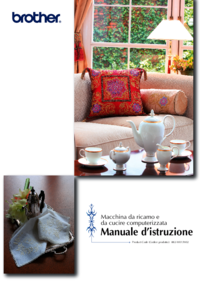
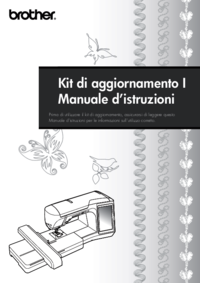








 (226 pages)
(226 pages)
 (1 pages)
(1 pages) (24 pages)
(24 pages) (101 pages)
(101 pages) (20 pages)
(20 pages)







Comments to this Manuals